硬盘坏道修复工具 操作教程
当硬盘出现了坏道,我们该使用什么修复工具来恢复我们的硬盘呢?小编推荐是可以使用DiskGenius修复工具来操作,DiskGenius是一款磁盘分区及数据恢复软件。支持对GPT磁盘(使用GUID分区表)的分区操作。除具备基本的分区建立、删除、格式化等磁盘管理功能。下面就跟大家说说硬盘坏道DiskGenius修复工具的一些使用方法吧。
很多时候我们的电脑硬盘会出现一点两点故障,对于非计算机专业的用户来说会选择拿去维修,但是其实大可不必,因为现在软件技术的发展,很多硬盘坏道修复工具都能在网路找到,使用方法也是如此,那么使用什么硬盘坏道修复工具呢?该怎么使用呢?小编小编就给大家介绍diskgenius修复工具的使用。
硬盘坏道修复工具图文教程
首先,在网上下载DiskGenius修复工具
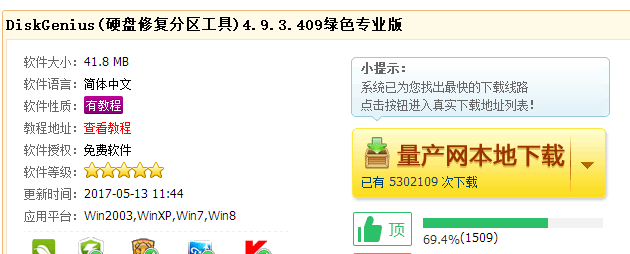
硬盘(图1)
只要将其解压缩到硬盘上,双击Disk Genius.exe就可以运行。
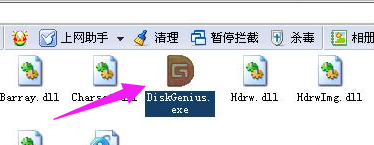
硬盘(图2)
先选中一个逻辑磁盘,例如逻辑磁盘H,再点击“硬盘”菜单,选择“坏道检测与修复”进行检测。

硬盘(图3)
点击“坏道检测与修复”,可以看到H盘的柱面范围,点击“开始检测”

硬盘(图4)
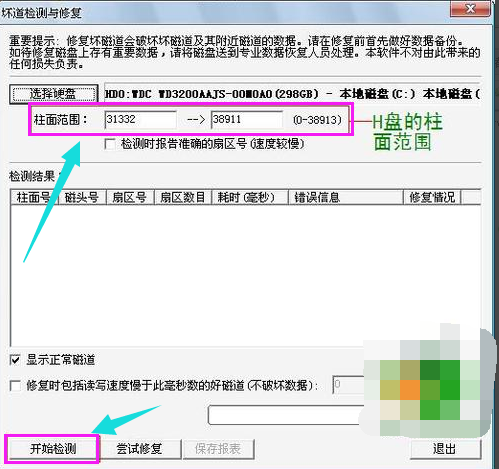
硬盘(图5)
扫描到坏道的时候会发出“咯滋、咯滋”的声响,

硬盘(图6)
完成之后,会出现一个是否有坏扇区、共有几个坏扇区的提示信息。

硬盘(图7)
如果有坏道,可以通过删除分区,然后把坏扇区前后10~20MB的空间单独划分为一个区。 然后隐藏该分区,这样就可以隐藏坏扇区,防止硬盘物理坏道的扩散。
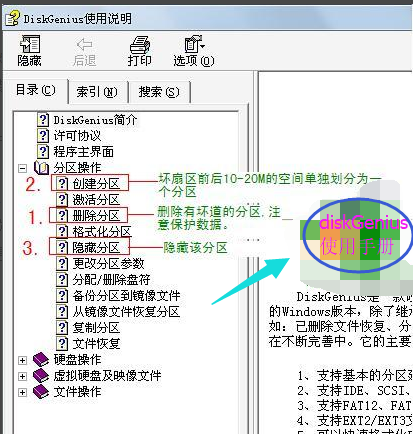
硬盘(图8)
当然,也可以对整个物理硬盘进行检测。

硬盘(图9)
相关阅读
- 京东来点怎么用 京东来点操作使用教程
- 怎么用噗印app印制图片 噗印app如何操作
- 怎样激活三星智付(Samsung Pay)Samsung Pay支付步骤怎么操作
- 陌陌网页版登录聊天怎么操作 陌陌网页版支持哪些功能
- 爆粉精灵操作视频 爆粉精灵如何使用
- 支付宝扫码秒付怎么操作 支付宝联合华为P91秒即付
- 支付宝一指秒付怎么操作 支付宝与Samsung Pay合作一指秒付活动介绍
- 厘米秀开启隐藏方法 QQ厘米详细操作教程
- 厘米秀怎么才能开通 QQ厘米秀开通如何操作攻略
- 挖贝app在哪注册 挖贝软件注册操作教程
《硬盘坏道修复工具 操作教程》由网友“晓梦寒”推荐。
转载请注明:http://www.modouwifi.com/jiaocheng/05244193642021.html